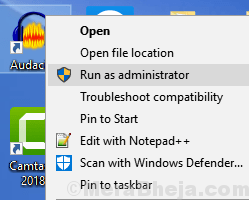Windows 10プログラムまたはソフトウェアの実行中に、サイドバイサイド構成が正しくないためにアプリケーションを起動できなかったというエラーが表示される場合があります。 このエラーの基本的な原因は、実行したいソフトウェアを実行するために必要な互換性のないc ++ランタイムライブラリです。 この問題も解決しない場合は、以下の方法でこのエラーを修正してください。
修正1-システムスキャン
1. 探す cmd 検索ボックスで。
2. 検索結果を右クリックして、 管理者として実行.
3. 書く sfc / scannow その中でヒット 入る.
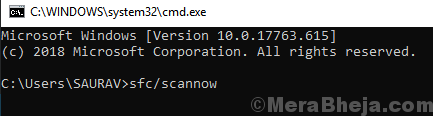
3. 今、プログラムを実行します DISM.exe / Online / Cleanup-image / Restorehealth コマンドプロンプトで、プログラムが終了するまでしばらく待ちます。
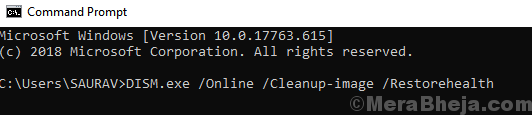
修正2–イベントビューアの使用
1. 探す イベントビューアー Windows10の検索ボックス
2. 検索結果をクリックして開きます。
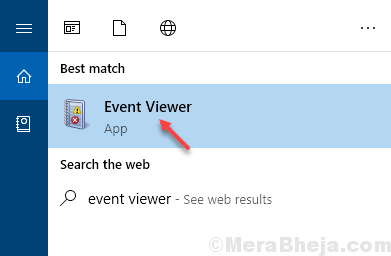
3. アプリまたはプログラムをもう一度開いてみて、Windowsが今すぐエラーイベントをスローするようにします。
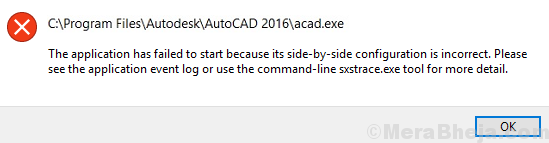
4. 最大化をクリックして、イベントビューアウィンドウを最大化します。
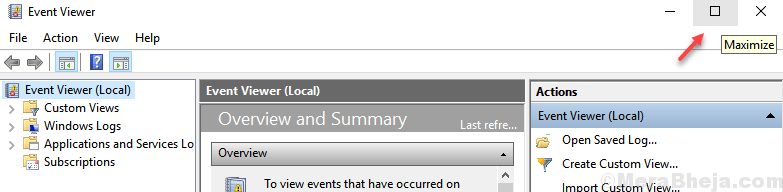
5. +ボタンをクリックしてエラーを展開します。
6. エラーエントリを並べてダブルクリックします。 手順3で述べたように、最近アプリを開いたので、これは最新のサイドバイサイドエラーである必要があります。
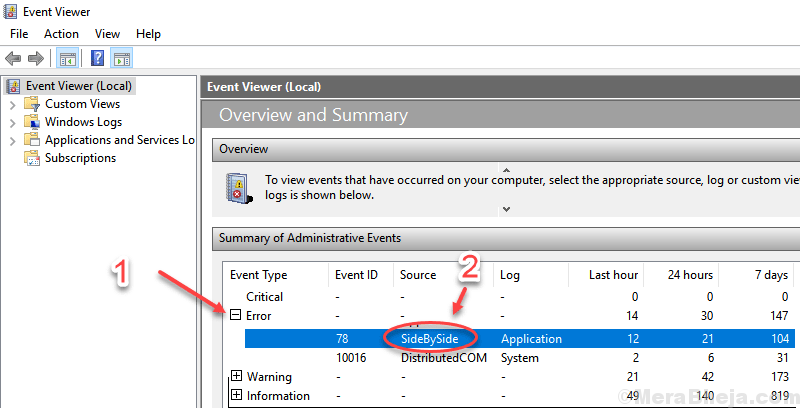
7. [全般]タブに、バージョン…が見つからなかったことを示すエラーの説明が表示されます。 バージョン番号に注意してください。
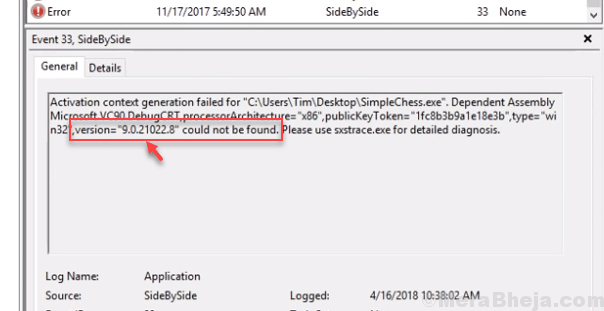
8. に移動 Visual C ++再配布可能のMicrosoft公式保管庫
9. 説明に欠落していることが示されたバージョンをダウンロードします。
たとえば、ステップ7のスクリーンショットでは、欠落しているバージョンは9です。したがって、その場合はバージョン9をダウンロードし、そうでない場合は、欠落していることが示されているバージョンをダウンロードします。
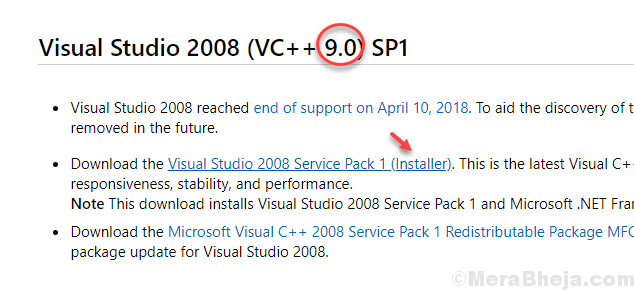
修正3–レジストリエディタの使用
1. 押す Windowsキー+ R 一緒に開くためのキー 実行 コマンドボックス。
2. 書く regedit その中の[OK]をクリックします。
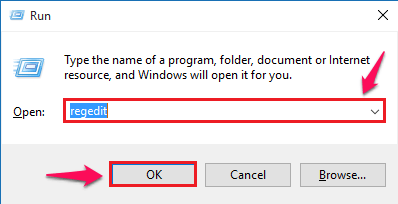
2. レジストリエディタで、以下の場所を参照してください。
- コンピューター
- HKEY_LOCAL_MACHINE
- ソフトウェア
- マイクロソフト
- Windows NT
- 現行版
- 並んで
- 勝者
3. ここで、x86_policyで始まり、crtが含まれているエントリを見つけます。
私がレジストリエディタで私のPCで見つけたこのようなもの。
x86_policy.9.0.microsoft.vc90.crt_1fc8b3b9a1e18e3b_none_02d0010672fd8219
4. 展開します。
5. クリック 9.0 展開します。
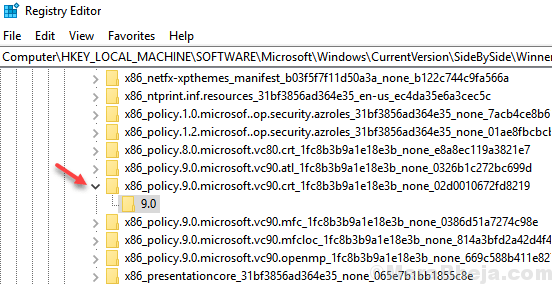
6. これで、デフォルトを除く右側に、4つのエントリがあります。 値が最も大きい最大の数値を見つけます(小数を無視します)。
7. この最大値は、デフォルトのデータと一致する必要があります。
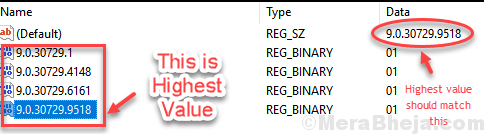
8. 同じでない場合は、最大値をコピーするだけです。 ダブルクリック デフォルト それを変更するためのキー。 値データをコピーした最高値に変更します。
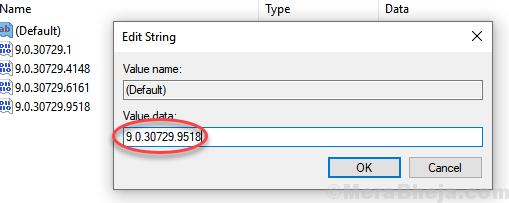
修正4-GoogleChromeのアンインストールと再インストール
一部のユーザーは、この背後にある原因がグーグルクロームであると報告しています。 したがって、この問題を取り除き、それが機能するかどうかを確認するには、Chromeの新しいバージョンをアンインストールしてからダウンロードして再インストールするだけです。
修正5–管理者権限でプログラムを開こうとする
多くのユーザーは、管理者権限でプログラムを実行することでこれを修正しました。
ただ 右クリック プログラムで選択します 管理者として実行.